Impresión de fotos desde una tarjeta de memoria en la etiqueta de disco
Puede imprimir una foto guardada en una tarjeta de memoria en la etiqueta de disco del disco imprimible.
 Importante
Importante
-
No se puede imprimir en discos imprimibles de 8 cm (3,15 pulgadas).
-
No monte la bandeja multiusos hasta que aparezca un mensaje pidiéndole que cargue el disco imprimible. De lo contrario, se podría dañar la impresora.
-
Seleccione
 Imprimir (Print) en la pantalla INICIO.
Imprimir (Print) en la pantalla INICIO. -
Seleccione
 Imprimir de tarjeta memoria (Print from memory card).
Imprimir de tarjeta memoria (Print from memory card).Se muestran los menús de impresión de la tarjeta de memoria.
-
Seleccione
 Imprimir fotos en etiqueta de disco (Print photos on disc label).
Imprimir fotos en etiqueta de disco (Print photos on disc label). -
Introduzca la tarjeta de memoria en la ranura para tarjetas.
 Nota
Nota-
Si inserta la tarjeta de memoria antes de mostrar los menús de impresión de la tarjeta de memoria, aparece la pantalla de selección de fotografías en Imp. varias fotos (Select photo print).
-
Si la tarjeta de memoria no contiene ningún dato fotográfico imprimible, se mostrará No se han guardado datos de un tipo compatible. (Saved data is not of a supported type.) en la pantalla táctil.
-
Si hay más de 2.000 datos fotográficos guardados en la tarjeta de memoria, los datos fotográficos se dividen automáticamente en grupos de 2.000 fotos en orden cronológico inverso (fecha de la última modificación). Compruebe el mensaje que aparece en la pantalla táctil y seleccione OK.
-
-
Compruebe el mensaje y seleccione OK.
Aparecerá la pantalla de configuración del área de impresión.
-
Especifique el área de impresión y seleccione OK.
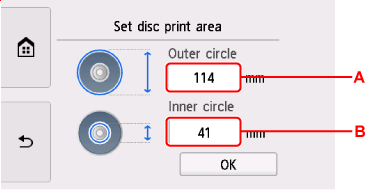
-
A: Especifique el círculo externo.
-
B: Especifique el círculo interno.
 Nota
Nota-
Mida el diámetro interno y externo de la superficie de impresión del disco imprimible y asegúrese de establecer un valor menor que el del diámetro externo y uno mayor que el del diámetro interno.
-
Para obtener información sobre los discos imprimibles, póngase en contacto con sus fabricantes.
-
-
Especifique la cantidad de tinta.
Si los resultados de impresión son borrosos, seleccione A prueba de corrimiento (Bleed-proof). El desenfoque se puede reducir imprimiendo con menos tinta.
-
Seleccione la foto que desee imprimir.
 Nota
Nota-
Otras opciones
-
-
Especifique el área de impresión con recorte y seleccione OK.
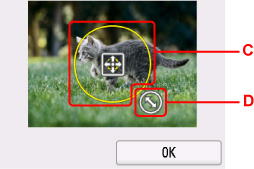
-
C: Arrastre el marco del recorte a su posición.
-
D: Arrastre para establecer el tamaño del marco del recorte.
-
-
Compruebe el mensaje y puntee Color.
-
Abra el panel de control hasta que esté horizontal.
-
Siga las instrucciones en pantalla para colocar el disco imprimible.
 Nota
Nota-
Puede consultar el procedimiento para colocar el disco imprimible seleccionando Guía (How to set).
-
-
Seleccione OK.
La impresora comenzará la impresión.
 Nota
Nota-
Deje que la cara de impresión del disco se seque por sí misma después de imprimirla. No utilice un secador del pelo, ni deje el disco al sol para secar la tinta. No toque la superficie de impresión hasta que se haya secado la tinta.
-
Si la impresión queda mal alineada, ajuste la posición de impresión mediante Ajustar área impresión disco (Adjust disc print area) en Configuración impresión (Print settings) de Configuración de dispositivo (Printer settings).
-
